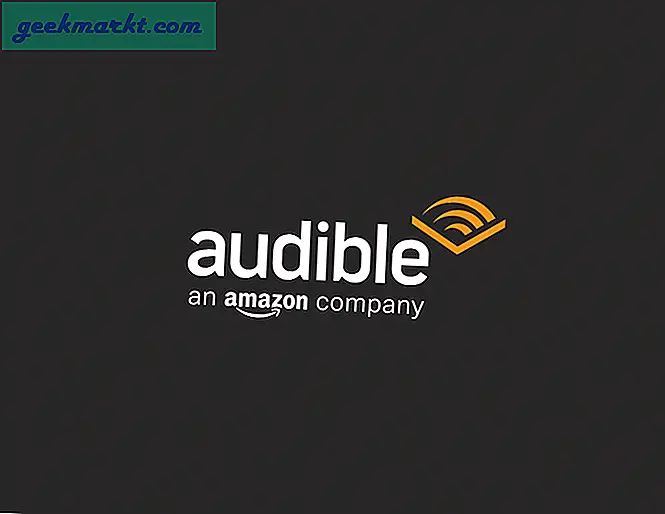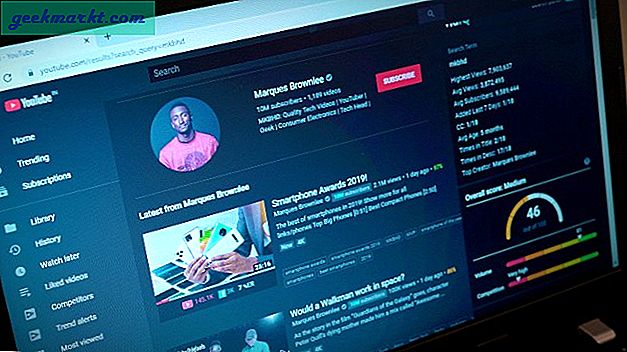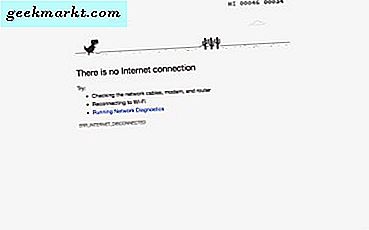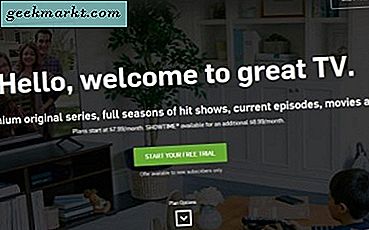De sensatie van reizen naar nieuwe plaatsen is ongeëvenaard. Het bezoeken van locaties over de hele wereld die je nog nooit hebt gezien, is een van de echte sensaties van de moderne tijd, en de relatief lage kosten van vliegtuigtickets maken het gemakkelijk voor iedereen met wat extra geld en tijd om Frankrijk, Duitsland, Japan of te bezoeken. elk ander land dat hun interesse opwekt. Het enige probleem met reizen komt met de taalbarrière. Natuurlijk kun je proberen de lokale taal te leren voor je reis, maar het leren van talen is moeilijk. Als u absoluut niet bekend bent met de taal in de regio, kan het moeilijk zijn om de tijd te besteden die nodig is om talen te leren die u niet kent in uw eigen thuisland. Natuurlijk, als je naar een gebied gaat zonder enige vorm van kennis van de taal, of een gids om je te helpen locaties te vinden, eten te bestellen en te vragen waar de badkamer is, zul je merken dat je moeilijk te vinden bent spot vrij snel.
Dit is het goede nieuws: als je een tekort hebt aan de tijd die nodig is om de moedertaal te leren van waar je heen gaat, kun je je smartphone gebruiken voor het beste. Vertaalapplicaties waren groot sinds de jaren 2000, toen sluwe middelbare scholieren elk jaar probeerden om opdrachten te vertalen met sites op het internet (het werkte nooit erg goed, aangezien het gemakkelijk was om te zeggen dat de opdracht door een computer was vertaald). Ondanks de vroege tekortkomingen van vertaaldiensten, is het vermogen om een stuk tekst of een uitdrukking tijdens de vlucht te vertalen de afgelopen twintig jaar veel verbeterd. Dankzij het verbeteren van machine learning en algoritmen, zijn vertaaldiensten nog nooit zo krachtig geweest. Of je nu een teken in realtime wilt vertalen met augmented reality, met iemand in een andere taal wilt communiceren door je telefoon te gebruiken als een centraal kenniscentrum, of gewoon om woorden te vertalen die je tegenkomt in het dagelijks leven.
Vertaal-apps zijn een dozijn tientallen op Android, maar als je afhankelijk wilt zijn van de app om je de dag door te brengen terwijl je op reis bent, moet je ervoor zorgen dat je de beste apps uit de Play Store gebruikt. Hoewel er geen one-size-fits-all vertaal-app is, denken we dat er een paar redenen zijn waarom je de aanbiedingen die beschikbaar zijn in de Play Store goed kunt bekijken. Er zijn verschillende geweldige apps die zijn bedoeld om uw taal leesbaar te maken voor iedereen op de planeet, dus of u nu spreekt met een vriend in een nieuwe taal, belangrijke tekens en waarschuwingen probeert te vertalen of gewoon nieuwsgierig bent naar wat een specifiek woord betekent, u ben klaar om uw woorden en zinnen te vertalen. Dit zijn de beste vertaal-apps voor Android.
Onze aanbeveling: Google Translate downloaden
Google Translate downloaden Het zou geen verrassing moeten zijn dat het vertaalaanbod van Google een van de beste ervaringen is die je op Android kunt hebben. Google Translate bestaat al sinds 2006 op de een of andere manier, eerst als een web-app en daarna als dedicated client voor iOS en Android. Zoals met de meeste online vertaalervaringen, heeft Google Translate een groot deel van de kritiek te verduren gehad, door oorspronkelijk de vertalingen te trekken uit transcripties van de Verenigde Naties en het Europees Parlement en telkens één woord te vertalen. Sinds 2016 is Google echter begonnen met het gebruik van hun eigen Neural Machine Translation-systeem, waardoor de app in één keer volledige zinnen vertaalt voor een betere nauwkeurigheid.

Dus terwijl je geen perfectie van Google Translate mag verwachten - of een vertaal-app, is Google echt in staat om een van de beste mobiele vertaalervaringen te bieden die we tot nu toe hebben gezien. Het is niet perfect en zelfs bij onze tests kwamen we enkele kleine vertaalfouten tegen. Maar in vergelijking met sommige van de andere aanbiedingen in de Play Store biedt Translate een aantal fantastische functies, waarmee je met mensen over de hele wereld contact kunt leggen met weinig complicaties. Wat nog belangrijker is, is echter dat Google je een ervaring kan aanbieden die is ontworpen om je verbinding met de vertaaltaal te stroomlijnen. Nadat je de app voor de eerste keer hebt geïnstalleerd en geopend, wordt je gevraagd om Vertalen in te stellen met de taal die je het meest zult vertalen. Hiermee wordt de taal automatisch naar uw telefoon gedownload, zodat u woorden en zinsdelen kunt vertalen waar u ook bent, ongeacht uw internetverbinding.

Wanneer het installatieproces is voltooid, wordt u begroet door de optie om tekst in te voeren om automatisch in de door u gewenste taal te vertalen. U ziet ook een melding voor het downloaden van uw taal en de vraag om een rondleiding door Google Translate te nemen. Als u op de optie om tekst te vertalen tikt, wordt automatisch een prompt geopend waarmee u de tekst op uw apparaat kunt vertalen. Er zijn verschillende manieren om deze opties te vertalen, bijvoorbeeld door uw camera, handschrift met uw vinger of een stylus te gebruiken, een stemcitaat te vertalen of de gespreksfunctie in de app te gebruiken. Elk van deze zijn een belangrijke functie binnen de app, dus laten we snel beschrijven wat de opties je laten doen:

- Camera: een van de selectiekaders van Google Vertalen, deze optie opent de camera op uw apparaat zodat u een foto kunt maken van tekst die overal in uw omgeving is geschreven. Dit is vooral handig voor korte zinnen, niet voor pagina's met tekstdenken in de stad, geen volledige roman. Wanneer u uw telefoon omhoog houdt, ziet u het teken in realtime op uw scherm worden vertaald, waarbij augmented reality wordt gebruikt om het teken voor uw ogen te vertalen. Dit is geen perfecte methode, maar door een foto van het bord te maken, kunt u de taal van de foto kopiëren om de inhoud beter te vertalen. Alles bij elkaar is het een erg gave functie en een van onze favoriete onderdelen van Google Translate.
- Handschrift: veel eenvoudiger dan een AR-gebaseerde camera, met handschrift kunt u woorden in één taal schrijven met uw vinger of een stylus, en deze automatisch vertalen naar de taal van uw keuze.

- Conversatie: een andere uitstekende toevoeging aan de Translate-app, de gespreksfunctie stelt mensen in staat te communiceren via een enkele telefoon door het apparaat heen en weer te verzenden. Elke kant van het gesprek krijgt een eigen microfoonpictogram, waarmee je heen en weer tikt om het gesprek te vertalen (of je kunt ervoor kiezen om de automatische modus te gebruiken, die detecteert wanneer een persoon klaar is met praten en heen en weer schakelt). Net als de rest van Translate is het niet perfect, maar wel voor twee mensen met een taalbarrière om te communiceren. Op dezelfde manier kunt u met het gebruik van de app voorkomen dat u per ongeluk de verkeerde zin zegt, omdat vergeving door de native speaker wordt uitgegeven wanneer zij zien dat de app wordt vertaald, en niet rechtstreeks. Google heeft hier ook een kaart toegevoegd die de taal van de moedertaalspreker gebruikt om hen te vertellen dat u met uw telefoon communiceert. Het is een leuke touch.

- Stem: een vrij eenvoudige functie, met spraakherkenning kunt u een zin van de ene taal naar de andere vertalen zonder de realtime-functie van gesprek te gebruiken. De beste functie van Voice is de mogelijkheid om de vertaalde inhoud in audioformaat af te spelen voor de persoon met wie u spreekt. De voice is iets flexibeler dan de gespreksmodus, zodat u een asynchroon gesprek kunt voeren of een vertaald bericht snel naar iemand kunt afvuren.
Terug op het startscherm kunt u ook een geschiedenis van uw vertalingen onder deze lijst vinden. Naast deze vertalingen vindt u een klein sterpictogram waarmee u elke lijst kunt favorieten en deze aan uw lijst met bladwijzers kunt toevoegen. Dat is het voor het startscherm, dat grotendeels wordt gebruikt voor snelle vertalingen, die vier opties hierboven en uw geschiedenis, maar Translate eindigt hier niet.
Door op de menuknop in de linkerbovenhoek te tikken, laad je een lijst met verschillende opties verborgen in het hoofddisplay binnen Vertalen. Je Phrasebook is de bladwijzeroptie die we zojuist noemden, waar je de bladwijzers van vertalingen uit je geschiedenis voorgoed kunt vinden. Op deze manier kunt u, indien nodig, altijd uw lijst met vertaalde woorden en zinsdelen laden, offline opgeslagen voor onmiddellijk gebruik. Je kunt zelfs de vertalingen van deze zinnen afspelen, alsof je de woorden zojuist in de app hebt getypt. Phrasebook is een leuke toevoeging, maar zoals we zullen zien bij onze runner-up hieronder, is het niet het beste wat een vertaal-app te bieden heeft.

Sms-vertaling is een interessante optie. Nadat u Google Translate toegang heeft gegeven om uw sms-berichten te bekijken, worden uw ontvangen berichten automatisch gescand en wordt uw meest recente sms-bericht uit uw lijst met contacten geladen. U kunt elke tekst uit de lijst selecteren om de inhoud automatisch te vertalen, maar houd er rekening mee dat afkortingen en andere spelfouten in teksten mogelijk verkeerd worden vertaald of genegeerd. Je kunt hier ook niet de namen van je contacten zien, alleen de gerelateerde telefoonnummers, wat een vreemde omissie lijkt. Toch is het een leuke functie, zelfs als het een beetje tekortschiet.

Ten slotte vindt u ook opties om offline extra talen te downloaden voor vertalingen in gebieden die niet over de mogelijkheid beschikken om verbinding met internet te maken. Je kunt zoveel talen downloaden als je wilt en Google Translate heeft een grote bibliotheek met talen waarmee je eenvoudig kunt communiceren met de mensen en plaatsen om je heen. Het instellingenmenu heeft opties om uw gegevensgebruik, uw spraakinvoer en een "tik om te vertalen" -functie die op uw telefoon werkt te beheren door middel van een melding op uw apparaat.

Echt waar, Google Translate wint de beste plaats op deze lijst dankzij de solide vertaalfuncties, zelfs als de app onderweg wat eenvoudige vertalingen verknoeit. (Om welke reden dan ook, de app was constant in de war door het verschil tussen "Je m'appelle" en "Mon nom est" in het Frans, de eerste wordt gebruikt in alledaagse gesprekken om mensen te introduceren, terwijl de laatste ongelooflijk formeel is en nauwelijks wordt gebruikt in dagelijks leven). De app heeft tal van ongelooflijke functies, waaronder offline vertaling en augmented-reality camerabesturing waardoor het magisch aanvoelen, zelfs in 2018. Vertalen is hier niet baanbrekend, maar het is een van de meest betrouwbare mobiele vertaal-apps die je kunt gebruiken gebruik vandaag.
Tweede plaats: Microsoft Translator downloaden
Microsoft Translator downloaden Laten we deze recensie beginnen met enkele superlatieven: Microsoft Translator heeft onze verwachtingen eerlijk gezegd weggevaagd. Hoewel we al lang Google Translate-gebruikers zijn en daarom op de service zijn gaan vertrouwen voor alles van huiswerk op de middelbare school tot reizen naar het buitenland, tot het online vertalen van webpagina's, is Microsoft Translator langzaam uitgegroeid tot een fantastische concurrerende service, eerst aangeboden als Bing Translator in 2007 voor het lanceren van de rebranding van Microsoft voor zijn mobiele en gebruikersgerichte applicaties. In deze tijd is Microsoft erin geslaagd een uitstekende applicatie te bouwen die indruk zou kunnen maken op iedereen die op zoek is naar een geschikte mobiele vertaler. Als u Google Translate heeft geprobeerd en niet kon imponeren, is dit wellicht de app voor u.

Het eerste dat opvalt bij het vergelijken van Microsoft Translator met Google Vertalen, is het visuele ontwerp. Google gebruikt veel wit in hun apps, met platte, kaartachtige gebruikersinterfaces om een papierachtig ontwerp te creëren. Microsoft Translator lijkt aan de andere kant iets dat in Windows 10 zou passen, met semi-dekkende matte achtergronden en kleurrijke displays die in de app passen om een opgeruimde uitstraling te creëren. Net als Google Translate wordt de app geopend met een optie om meteen woorden te vertalen, uw taal te detecteren en u de mogelijkheid te bieden uw doeltaal te kiezen. Net als Google Vertalen worstelt het met bepaalde uitdrukkingen en woorden ('Mijn naam is') maakt echt een struikelblok voor deze services, die liever de letterlijke betekenis vertalen in plaats van de algemene 'Ik ben genoemd', zoals we hierboven hebben beschreven met Google Translate).

Ja, de standaardvertaling werkt hier net zo goed als je zou verwachten van een vertaal-app, maar het zijn de andere functies in Microsoft Translator die echt indruk op ons maakten. Zodra u het algemene invoervak voor vertaling verlaat, krijgt u toegang tot wat meer algemene inhoud met de app. U kunt de spraakfunctie gebruiken om uw woorden te vertalen naar een geschreven vertaling, zoals u dat kunt met de app van Google. Als u op het pictogram van de microfoon tikt, wordt uw apparaat geactiveerd. Dit apparaat luistert naar spraak en vertaalt het naar de taal van uw keuze. U kunt de invoer- en uitvoertalen onder aan het display van het apparaat besturen en u kunt ook snel overschakelen naar de eigen tweemans-gespreksmodus van de vertaler door op het pictogram van de dubbele microfoon in de rechterbenedenhoek van het scherm te tikken. Daarover later meer.

Het toetsenbordpictogram start het standaard op toetsen gebaseerde invoerveld voor het vertalen van getypte en op tekst gebaseerde communicatie vanuit de app. Je kunt typen wat je wilt zeggen tegen iemand anders, en de vertaling verschijnt op het scherm. Je kunt de tekst vastzetten, delen, de luidsprekers op je telefoon gebruiken om hem te communiceren, of hem groot maken, vergelijkbaar met een flashcard, om de andere moedertaalspreker te laten zien. Het is prima, maar we vonden de live vertaling op Google Translate een beetje beter in termen van nauwkeurigheid. Dan is er het camerapictogram, dat de zoeker op uw scherm opent om u te helpen woorden en zinnen om u heen te vertalen. In tegenstelling tot de app van Google, kan de camera zinnen niet automatisch vertalen met behulp van augmented reality; je moet een foto maken om de vertaalde zinnen te bekijken. Op dezelfde manier wordt de tekst niet automatisch aangepast, maar in plaats daarvan weergegeven als een overlay op uw camera. Het is handig, maar het is lang niet zo geavanceerd als de camera van Google.

Onze favoriete functie van Translator, en degene die ervoor zorgde dat we Vertaler de belangrijkste plaats op deze lijst hebben gegeven, is de eigen versie van Phrasebook van Microsoft. Anders dan de Phrasebook-snelkoppeling van Google, waarmee je vertalingen die in de app zijn uitgevoerd kunt opslaan en bladwijzer kunt maken, heeft Microsoft een volledig functionele snelkoppelingsgids voor de app ingebouwd. Bovenaan de lijst vindt u een gedeelte met favorieten, dat werkt als de eigen versie van Phrasebook van Google. Hieronder staan acht vooraf ingestelde categorieën met opties waarmee u snel vragen kunt stellen en zinnen kunt uitspreken in de taal van uw keuze. Dit is een ongelooflijk handige functie, omdat het elke gebruikers- of computerfout wegneemt en de juiste vertaling afspeelt (bijvoorbeeld "mijn naam is" is correct vertaald in het Frans als "Je m'appelle ___."

Met Phrasebook kun je zowel de spelling van deze frases zien (samen met een uitspraakgids onder de zin), het afspelen met behulp van het volumepictogram onder elke lijst en de zin bewerken door op het toetsenbordpictogram te drukken. Je kunt ook frases aan je favorietenlijst toevoegen door op het sterpictogram naast elke vermelding te klikken. De hoeveelheid gemakkelijk toegankelijke vertalingen die hier worden vermeld, is echt verbazingwekkend. Hoewel het niet verrassend is om begroetingen en algemene verzoeken of vragen te vinden, kunt u met de categorieën bijna elke situatie doorkruisen die u in het buitenland zou kunnen tegenkomen? Probeert u een ober te vertellen wat uw voedselbeperkingen of allergieën zijn? Je vindt hier een optie in de eetzaal. Wilt u een simkaart kopen voor uw smartphone, of een oplader lenen voor uw laptop? Het gedeelte technologie heeft betrekking op u. Het is echt opmerkelijk hoeveel de app kan dekken in termen van wat je nodig zou hebben tijdens het reizen, en hoewel het zeker niet zo flitsend is als iets als augmented reality camerasoftware, is het het meest nuttige stuk software in een van onze top picks.

Translator biedt twee verschillende versies van op conversatie gebaseerd vertalen. De eerste, toegankelijk via de eerder genoemde spraakgestuurde chatopties, stelt u in staat om heen en weer te communiceren door twee verschillende microfoonpictogrammen ingedrukt te houden. Het is een meer rudimentaire implementatie van dezelfde functie die we hebben gezien in Google Translate. Het werkt prima, maar het ontbreekt aan automatische schakelaar en voelt een beetje meer omslachtig om daadwerkelijk te gebruiken. De tweede methode is echter veel interessanter. Door op het conversatiepictogram te tikken vanuit het hoofdscherm in Translator, kunt u de synchronisatie activeren met andere apparaten die ook de Translator-app hebben. U kunt deelnemen aan een gesprek door de host om de code te vragen, of u kunt uw eigen gesprek starten om de code uit te delen. Gesprekken werken ongeveer zoals een functie voor chatberichten, maar vertaalt uw gesprekken automatisch. Het is een heel interessant idee dat enige creatieve communicatie mogelijk maakt - er vanuit gaande dat je natuurlijk iemand kunt vinden die ook de Microsoft Translator-app heeft.
Een paar andere opvallende kenmerken: uw offline talen kunnen worden bekeken in het vervolgkeuzemenu op het apparaat. In tegenstelling tot Google Vertalen, kunt u de grootte van elke taal zien en worden er geen talen automatisch voor uw gebruik gedownload. U kunt echter zoveel downloaden als u wilt, en met slechts een paar honderd megabytes per stuk nemen ze niet te veel ruimte op uw telefoon in beslag. In het instellingenmenu kun je opties vinden om vloeken te vertalen en automatisch af te spelen (dit is standaard uitgeschakeld) en om je vertalingen uit te spreken. Je kunt ook automatische taalupdates uitschakelen als je dat wilt, hoewel ze over het algemeen redelijk bruikbaar zijn. Ten slotte kan de geschiedenis worden bekeken vanuit het hoofddisplay in de linkerbenedenhoek, tegenover het Phrasebook-pictogram, en uw geschiedenis kan worden gewist vanuit de instellingen.

Over het algemeen heeft Microsoft hier een serieuze concurrent voor Google Translate opgebouwd, een applicatie die Google's dominantie op dit gebied uitdaagt. Translator is een solide app, met een unieke en moderne designtaal die er goed uitziet en goed in voelt om te gebruiken. De vertalingen zijn niet altijd vergelijkbaar met de kwaliteit die we het afgelopen decennium hebben gezien via Google Translate, maar Microsoft heeft een van de handigste hulpprogramma's ontwikkeld die we hebben gezien in onze vertaaltests met de toevoeging van Phrasebook. De mogelijkheid om op elk moment sleutelzinnen op te zoeken en ze zelfs af te spelen op een andere persoon, kan niet onderbelicht worden, ook al is het niet zo flitsend als bijvoorbeeld de augmented reality-cameragereedschappen die zijn opgenomen in Translate. Als u slechts één vertaaltoepassing op uw apparaat gaat gebruiken, kiest u voor alles het aanbod van Google. Maar als u op zoek bent naar iets anders, of als u het niet erg vindt om twee apps bij de hand te houden, is Microsoft Translator een geweldige aanvulling op uw telefoon.
Alle anderen Vertalen: download van tekst- en stemvertaling
Vertalen: download van tekst- en stemvertaling We geven Vertalen dit: het heeft echt een aantal stevige vertaalmogelijkheden, het vertaalt uitdrukkingen als "Mijn naam is" en "Ik ga naar de winkel om wat melk te kopen" zonder veel moeite. Het is onduidelijk welke service Vertalen (ja, de naam is verwarrend en nogal duidelijk), maar het werkt goed. Het algemene uiterlijk is ook solide, met een groot vertaalicoon in het midden van het scherm en de boven- en onderkant van het scherm gewijd aan de twee versies van frases. Er zijn hier geen flitsende functies, hoewel u de vocale versie van uw vertaalde inhoud kunt afspelen met betere zang dan Microsoft Translator ons heeft aangeboden. Het delen van uw vertaling naar een berichten-app is ook een optie, met sneltoetsen voor Facebook, Messenger en WhatsApp langs de onderkant van het scherm (samen met een generiek pictogram voor delen). Er zijn advertenties in zowel banner- als full-screen-variëteit en internettoegang is vereist om de app te gebruiken, maar als je beide beperkingen kunt overkomen, is Translate een solide alternatief van derden voor Google en Microsoft's apps. 
 Naver Papago Vertaal Downloaden
Naver Papago Vertaal Downloaden Naver Papago is een van de nieuwste apps op deze lijst en is pas in de zomer van 2017 gelanceerd. Het is dus niet zo geavanceerd als sommige oudere apps op deze lijst, hoewel de backend van deze app eigenlijk redelijk modern is. Naver Papago gebruikt een neuraal netwerk om van zijn fouten te leren en vertalingen te verbeteren terwijl je de app gebruikt. Het visuele ontwerp is ook geweldig, waarschijnlijk met enkele van de beste beelden op deze lijst. Helaas, omdat deze app zo nieuw is, is deze ook vrij beperkt in termen van beschikbare talen. Buiten het Spaans en het Frans zijn er alleen Aziatische talen (Koreaans, Japans, Chinees, etc.) binnen de app. Als we eerlijk zijn, laten de vertaalvaardigheden in Naver Papago ook iets te wensen over, hoewel het onduidelijk is of het na verloop van tijd beter zou worden naarmate het neurale netwerk van ons leerde. Verder zijn er enkele solide functies, waaronder een gespreksmodus en de mogelijkheid om tekst in foto's te vertalen, maar de beste eigenschap is waarschijnlijk het ontbreken van advertenties of in-app-aankopen. 
 Vertaal Voice Download
Vertaal Voice Download Translate Voice, een andere generieke naam-vertaal-app in de Play Store, is een extra aanbod waarvan wij vinden dat gebruikers er echt van zouden genieten. Ondanks enkele gedateerde screenshots in de Play Store, ziet de app er in het dagelijks gebruik eigenlijk best goed uit, met een Android-achtige verschijning die solide in de lijst staat. De app is echter een beetje rommelig, grotendeels dankzij de reclame rondom de vertalingen. Het hoofdscherm van Translate Voice heeft twee verschillende banneradvertenties en als u de app verlaat door op Back te drukken, krijgt u een overzichtsaanwijzing en een advertentie op volledig scherm. U kunt advertenties verwijderen door u aan te melden voor Premium, maar met een maandelijks abonnement en gezien de functies die u van Google Translate of Microsoft Translator kunt krijgen, is het waarschijnlijk beter om ze bij te houden zolang u tevreden bent met hun servicevoorwaarden . Translate Voice heeft ook wat ruwe vertalingen bij ons gehad (inclusief enkele elementaire fouten), dus in het algemeen kan het het beste zijn om bij deze grote merken te blijven.

 Google Assistent downloaden
Google Assistent downloaden Als je het type persoon bent dat slechts af en toe een vertaling nodig heeft en misschien niet een volledige app nodig heeft die is bedoeld om een enkel woord of een enkele zin te controleren, kun je overwegen Google Assistent te proberen. Als u een telefoon met Android 6.0 of hoger gebruikt, bevindt deze zich waarschijnlijk al op uw telefoon, is deze toegankelijk via de Play Store-app of houdt u de startknop op uw apparaat ingedrukt. Dankzij de kracht van Google Assistent kun je Google vragen om specifieke woorden of zinnen te vertalen naar het Engels of een andere alternatieve taal, woorden en zinnen in Google Assistent te typen om automatisch inhoud op je apparaat te vertalen en zelfs Google te vragen zinnen in de taal te zeggen van uw keuze voor het spelen van de lokale bevolking in uw omgeving. Als u veel vertaalt of reist, is het waarschijnlijk een goed idee om Google Vertalen of Microsoft Vertalen op uw apparaat te houden. Dat gezegd hebbende, voor diegenen die zelden meer dan een paar woorden moeten vertalen, is het ideaal om Google Assistant het werk voor u te laten doen.